Kaip perkelti "Android" programą iš "Chromebook" APK "Chromebook"

" "Chromebook" dabar galite atsisiųsti ir įdiegti "Android" programas iš "Google Play", ir tai veikia gana gerai. Bet ne kiekviena "Android" programa yra "Google Play". Kai kurios programos yra prieinamos ne iš "Google Play" kaip APK failai, o juos galite įdiegti "Chromebook" naudodami šiek tiek papildomo darbo.
Tai veiks tik tada, jei "Chromebook" palaikys "Google Play" ir "Android" programinę įrangą. Šio rašymo metu jums reikia "ASUS Chromebook Flip" per "dev" kanalą su "Android" programomis įjungta.
Pirmas žingsnis: įdėti "Chromebook" į kūrėjų režimą
SUSIJUSIOS: Kaip įgalinti kūrėjo režimą "Chromebook" įrenginyje
Jei naudojate "Android", žinote, kad turite įjungti "Nežinomų šaltinių" parinktį, kad įdiegtumėte programas, kurios nėra "Google Play". Tačiau ši parinktis yra paslėpta ir paprastai jos negalima naudoti "Chrome" OS.
Jei norite pasiekti šią parinktį, turėsite įdėti "Chromebook" į kūrėjo režimą (kuris skiriasi nuo "Chrome" dev kanalo). "Android" pridėtinės apkrovos). Tai tas pats jungiklis, kurį reikia apversti, jei norėtumėte įdiegti tradicinį "Linux" darbalaukio tipo Ubuntu kartu su "Chrome OS". Vadovaukitės mūsų vadovu, kad "Chromebook" būtų įtrauktas į kūrėjo režimą, kad išjungtumėte "OS" patvirtinimą.
Atkreipkite dėmesį, kad tai išvalys jūsų "Chromebook" saugyklą, todėl vėliau turėsite ją nustatyti iš naujo. Vis dėlto praktiškai viskas "Chrome" OS sistemoje vis tiek sinchronizuojama internete, todėl neturėtų užtrukti per ilgai.
Kūrėjų režimas taip pat reiškia, kad kiekvieną kartą paleidus būsite matomas baisus įspėjimo ekranas ir turėsite paspausti Ctrl + D praleisti. Deja, atrodo, kad nėra jokių apribojimų. Galbūt "Google" panaikins šią ribą ateityje ir leis perkelti "APK" į serverį be "OS" patvirtinimo funkcijos išjungimo.
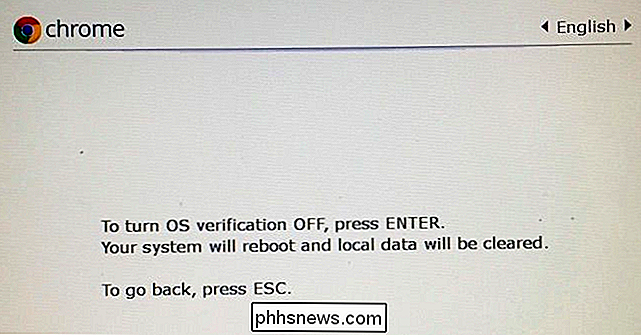
Antras žingsnis: įjungti nežinomus šaltinius
Dabar "Android" nustatymų ekrane reikės įgalinti programas iš "Nežinomų šaltinių" savo "Chromebook". Jei norite jį pasiekti, atidarykite "Chrome" OS nustatymų ekraną ir spustelėkite "Android" programų nuorodą "Programos nustatymai".
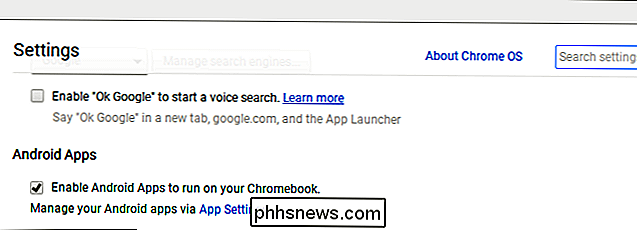
"Android" nustatymų ekranas atsidaro "Chromebook" lange. Spustelėkite arba palieskite parinktį "Sauga".
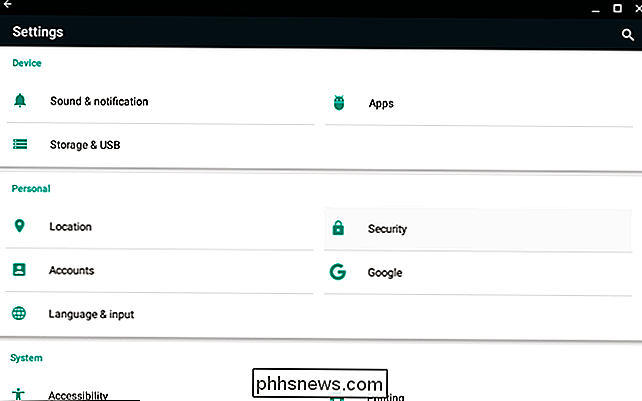
Įjunkite "Nežinomų šaltinių" parinktį, esančią "Įrenginių administravimas". Pamatysite įspėjimą, įspėjantį, kad esate atsargus, ką atsisiųsite ir įdiegsite.
Jei čia nerandate nežinomų šaltinių, jūsų "Chromebook" nėra kūrėjo režimu. Ši parinktis rodoma tik čia, kai "Chromebook" yra kūrėjo režime, todėl pabandykite pereiti iš "Step One" dar kartą.
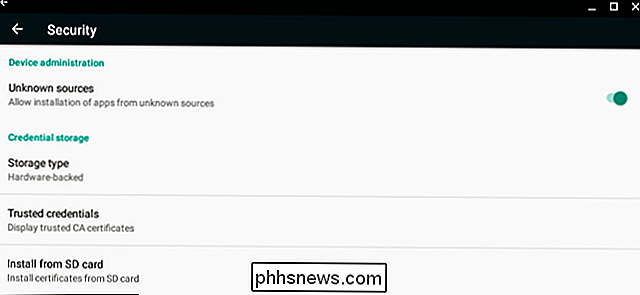
Trečias veiksmas: įdiekite APK failą
Dabar galite įdiegti programą iš APK failo. Pirmiausia atsisiųskite APK failą į savo "Chromebook" ir išsaugokite jį savo atsisiuntimų aplanke.
Galite tikėtis, kad galite dvigubai spustelėti arba įkelti APK failą iš "Chrome" failų programos, bet tai neveikia. Jūs pamatysite klaidos pranešimą "Šis failo tipas nepalaikomas".
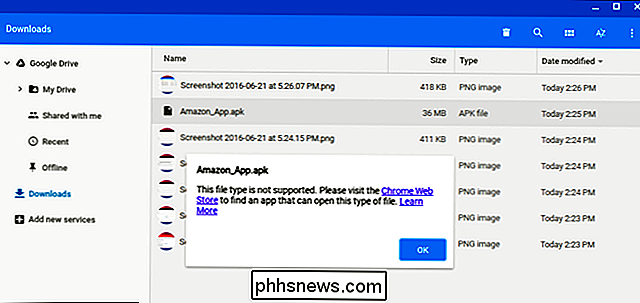
SUSIJĘS: Kaip naudoti "Android 6.0" įtaisytą failų tvarkyklę
Jums reikės "Android" failų valdymo programos įdiegti APK. Paleiskite "Google Play" ir įdiekite failų valdymo programą. Mums patinka "Solid Explorer", tačiau yra daugybė kitų galimybių. (Dėl kokios nors priežasties "Android" įtaisytoje failų tvarkyklės programoje negalėsite atidaryti ir įdiegti APK failų.)
Pradėkite atsisiųstą failų tvarkyklės programą, įveskite savo "Atsisiųsti" aplanką ir atidarykite APK failą. Pasirinkite "Package Installer" programą ir būsite paraginti įdiegti APK, kaip ir "Chromebook".
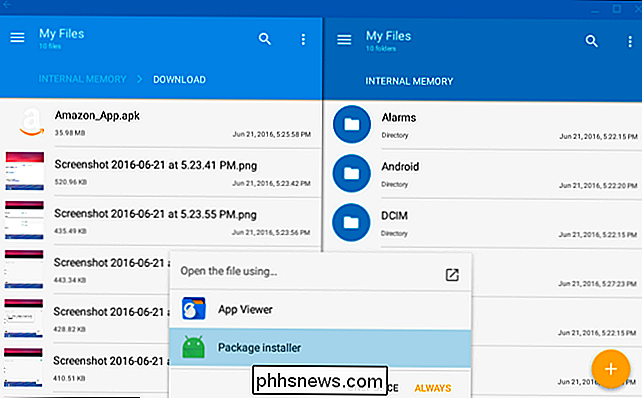
Programos, kurias įdiegiate iš APK failų, veiks taip pat, kaip "Android" programą, kurią atsisiųsite iš "Google Play", įsigydami savo "Windows", paleidimo priemonės spartieji klavišai ir užduočių juostos piktogramos.
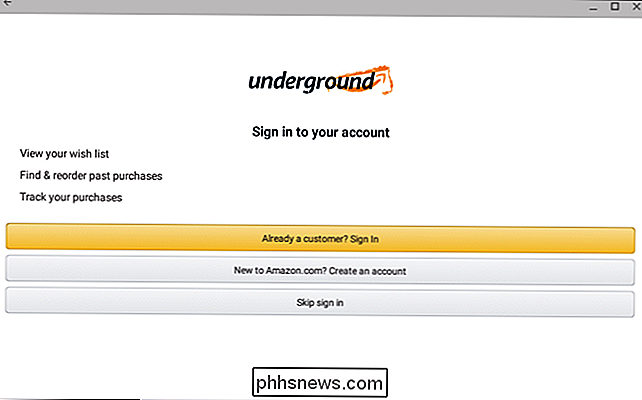
Kalbant apie tikrą "Android" išmanųjį telefoną ar planšetinį kompiuterį, turite būti atsargūs, kokias programas naudojate APK formoje. Ten yra kenksmingų programų, o "piratinės" programos ar žaidimo perkėlimas į kompiuterį yra įprastas būdas gauti "Android" kenkėjišką programą. Tik atsisiųskite ir įdiekite programas iš šaltinių, kuriais pasitikite.

Kaip žiūrėti "Netflix", "Hulu" ir kt. Per "VPN", kuris nėra užblokuotas
"Netflix" neseniai pranešė, kad ketina nutraukti VPN, įgalinti proxy ir atblokuoti DNS vartotojus, bandančius pasiekti turinį kitose šalyse. Geros naujienos: srautinių svetainių peržiūrėjimas per VPN gali būti šiek tiek sudėtingesnis, tačiau visada bus įmanoma. "Netflix" nėra vienintelis: arba "Hulu" gana šiek tiek ilgiau sunaikino VPN svetaines nei "Netflix".

10 puikus "Windows 10" registro rinkinys, kurį galbūt nežinote
Kadangi "Windows 10" per ateinančius kelerius metus padidins didesnę rinkos dalį, galite būti tikri, kad bus daugybė būdų, kaip tinkinti arba įregistruoti registrą! Vaizdinių ir "under-the-hood" pakeitimų aikštelė gali būti atliekama tik per registrą.Šiame straipsnyje aš parodysiu jums dešimt puikių registro pataisymų, kuriuos galite naudoti, kad tinkintumėte "Windows 10" diegimą. Aš tikiu, kad ateity



